

Dieses Thema enthält die folgenden Anweisungen:
Wiederherstellen der Konfiguration im Settings Editor
Wiederherstellen der Konfiguration auf dem Bedienfeld
Wiederherstellen vertraulicher Daten, wenn Passphrasen nicht übereinstimmen
Wiederherstellen vertraulicher Daten, wenn Status wie folgt lautet: [Enthalten, aber im Legacy-Format]
 [Sicherungen] -Menü
[Sicherungen] -MenüDie folgenden Optionen sind im Settings Editor und auf dem Bedienfeld verfügbar.
|
Option |
Beschriftung |
Erforderliche Zugriffsrechte |
|---|---|---|
|
[Wiederherstellen der Benutzerkonfiguration] |
Die Benutzerkonfiguration enthält sämtliche Ressourcen und Einstellungen, die im Settings Editor sowie im Bereich [Systemkonfiguration] des Bedienfelds verfügbar sind. |
[Zugriff auf Installationssaufgaben] Benutzer, die über das Zugriffsrecht verfügen: [Uneingeschränkter Zugriff auf Verwaltungsaufgaben] verfügen ebenfalls über das Zugriffsrecht: [Zugriff auf Installationssaufgaben]. |
|
[Wiederherstellen der Modulkonfiguration] |
Ihre Kundendienstorganisation konfiguriert die Konfiguration der Druckeinheit mithilfe von Service-Tools. Bei bestimmten Problemen können die Moduleinstellungen nur von der Kundendienstorganisation wiederhergestellt werden. |
[Auf Service-Tools zugreifen] |
|
[Wiederherst. vollständiger Konfigurat.] |
Die vollständige Konfiguration enthält die Konfiguration der Druckeinheit und die Benutzerkonfiguration. Ihre Kundendienstorganisation konfiguriert die Konfiguration der Druckeinheit mithilfe von Service-Tools. Bei bestimmten Problemen können die Moduleinstellungen nur von der Kundendienstorganisation wiederhergestellt werden. |
[Auf Service-Tools zugreifen] und [Zugriff auf Installationssaufgaben] Service Operators, die über das Zugriffsrecht verfügen: [Uneingeschränkter Zugriff auf Verwaltungsaufgaben] verfügen ebenfalls über das Zugriffsrecht: [Zugriff auf Installationssaufgaben]. |
Öffnen Sie den Settings Editor und wechseln Sie zu: .
 [Sicherungen] -Registerkarte
[Sicherungen] -RegisterkarteWählen Sie die Sicherung aus, die Sie wiederherstellen möchten.
 [Sicherungen] -Menü
[Sicherungen] -MenüKlicken Sie auf [Wiederherstellen der Benutzerkonfiguration].
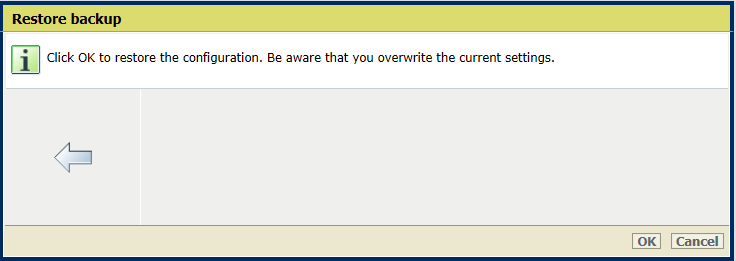 Sicherung wiederherstellen
Sicherung wiederherstellenNur die Kundendienstorganisation ist berechtigt, die Optionen [Wiederherstellen der Modulkonfiguration] und [Wiederherst. vollständiger Konfigurat.] zu verwenden.
Klicken Sie auf [OK].
Wechseln Sie zum Bedienfeld.
Drücken Sie auf .
Sie können auch auf dem Startbildschirm des Bedienfelds die Option [Systemkonfiguration] berühren.
Drücken Sie im Feld [Wiederherstel. Benutzerkonfiguration] auf die Option [Wiederherstellen].
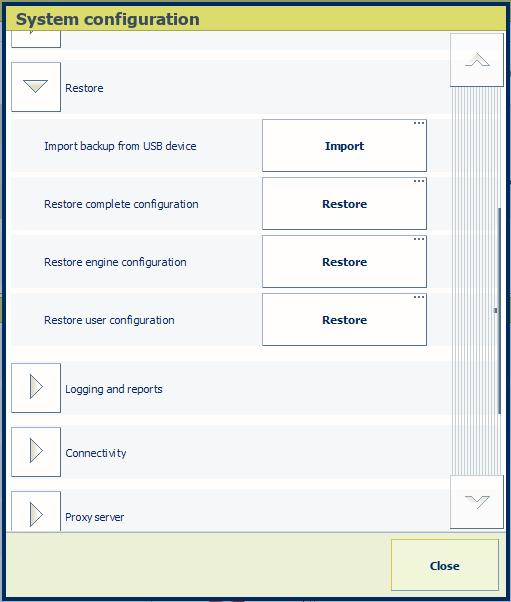
Nur die Kundendienstorganisation ist berechtigt, die Optionen [Wiederherst. vollständiger Konfigurat.] und [Wiederherstellen der Modulkonfiguration] zu verwenden.
Wählen Sie die wiederherzustellende Sicherung aus.
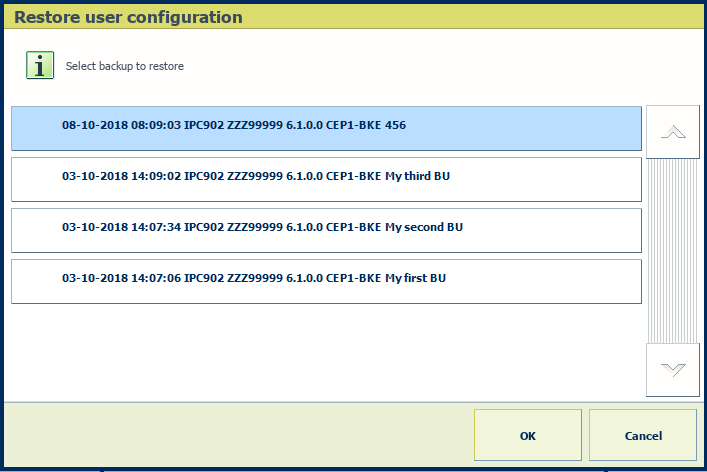 Sicherung wiederherstellen
Sicherung wiederherstellenDrücken Sie auf [OK].
Wenn eine Sicherung Folgendes anzeigt: [Enthalten, aber ohne ordnungsgemäße Passphrase] im Feld [Vertrauliche Daten], stimmt die konfigurierte Passphrase nicht mit der Passphrase überein, die zur Verschlüsselung der vertraulichen Daten verwendet wird.
Die vertraulichen Daten können nicht wiederhergestellt werden, solange die Passphrases nicht übereinstimmen.
Es wird empfohlen, für alle Drucker dieselbe Passphrase zu konfigurieren, um zu verhindern, dass die Passphrase für die Sicherung und die Passphrase für den Drucker nicht übereinstimmen.
Beispiel:
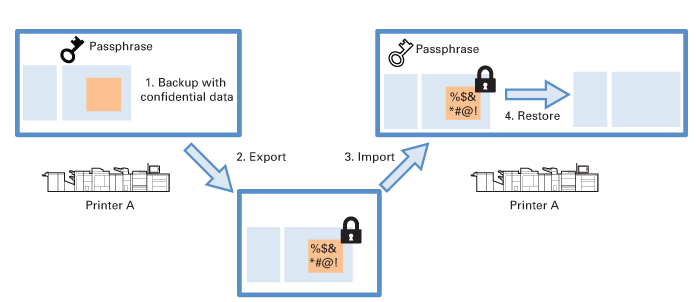 Nicht wiederherstellbereite vertraulichen Daten
Nicht wiederherstellbereite vertraulichen Daten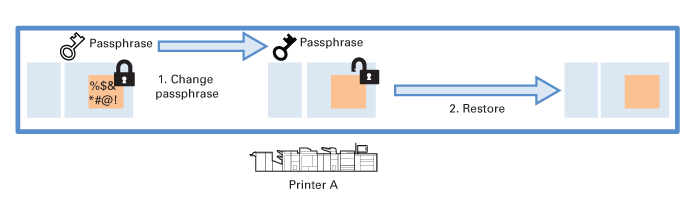 Wiederherstellbereite vertrauliche Daten
Wiederherstellbereite vertrauliche DatenWenn Sie die vertraulichen Daten wiederherstellen möchten, müssen Sie die Passphrase kennen, mit der die vertraulichen Daten verschlüsselt wurden.
Klicken Sie auf [Vertrauliche Daten konfigurieren] und verwenden Sie die Felder [Passphrase für vertrauliche Daten] und [Passphrase bestätigen] zur Eingabe der Passphrase, die zur Verschlüsselung der vertraulichen Daten verwendet wurde.
Der Status der vertraulichen Daten lautet nun [Enthalten], und die Daten können wiederhergestellt werden.
Stellen Sie die vorherige Passphrase wieder her, falls die vorherige Passphrase für spätere Exporte verwendet wurde.
Drucker mit einer früheren Softwareversion den sicheren Export vertraulicher Daten durch eine Passphrase möglicherweise nicht unterstützen.
Wenn eine Sicherung mit vertraulichen Daten auf einem Drucker mit einer früheren Version der Druckersoftware erstellt und anschließend mit Passphrase-Verschlüsselung in einen Drucker importiert wurde, ändert sich der Status der vertraulichen Daten in Folgendes: [Enthalten, aber im Legacy-Format] .
Obwohl die vertraulichen Daten nicht mit einer Passphrase verschlüsselt wurden, können sie wiederhergestellt werden. Es ist jedoch nicht möglich, diese Sicherung erneut zu exportieren.
Wenn Sie die vertraulichen Daten aus einer Sicherung mit Status [Enthalten, aber im Legacy-Format] exportieren möchten, stellen Sie zunächst die Sicherung wieder her und erstellen Sie dann eine neue Sicherung mit vertraulichen Daten. Wenn Sie die neue Sicherung exportieren, werden die vertraulichen Daten durch die konfigurierte Passphrase verschlüsselt. Die Sicherung im alten Format kann jetzt gelöscht werden.